温馨提示:这篇文章已超过479天没有更新,请注意相关的内容是否还可用!
摘要:本指南介绍了在低版本Mac OS上安装合适的Xcode的方法。对于使用较旧Mac系统的用户,安装Xcode可能会面临一些挑战。本指南提供了详细的步骤和注意事项,帮助用户成功在低版本Mac OS上安装Xcode,以便进行开发工作和运行相关应用程序。
在安装Xcode时遇到了困难,系统提示需要在macOS v13或更高版本上安装,这意味着当前Mac OS版本过低,无法直接安装最新版本的Xcode。
解决方案一:升级Mac OS
尽管尝试将macOS升级到最新版本,但遗憾的是,当前版本仍然无法达到安装Xcode的最低要求,升级macOS系统可能是一个更好的选择,以确保能够使用最新的Xcode版本和工具。
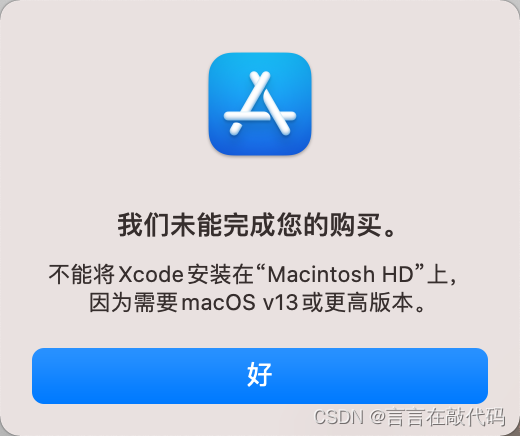
解决方案二:安装低版本的Xcode
1、寻找合适的Xcode版本:
在苹果开发者官网的“版本历史记录”中查找与当前macOS系统版本兼容的Xcode版本,经过查找,发现对应的版本是12.5.1。
2、下载Xcode:
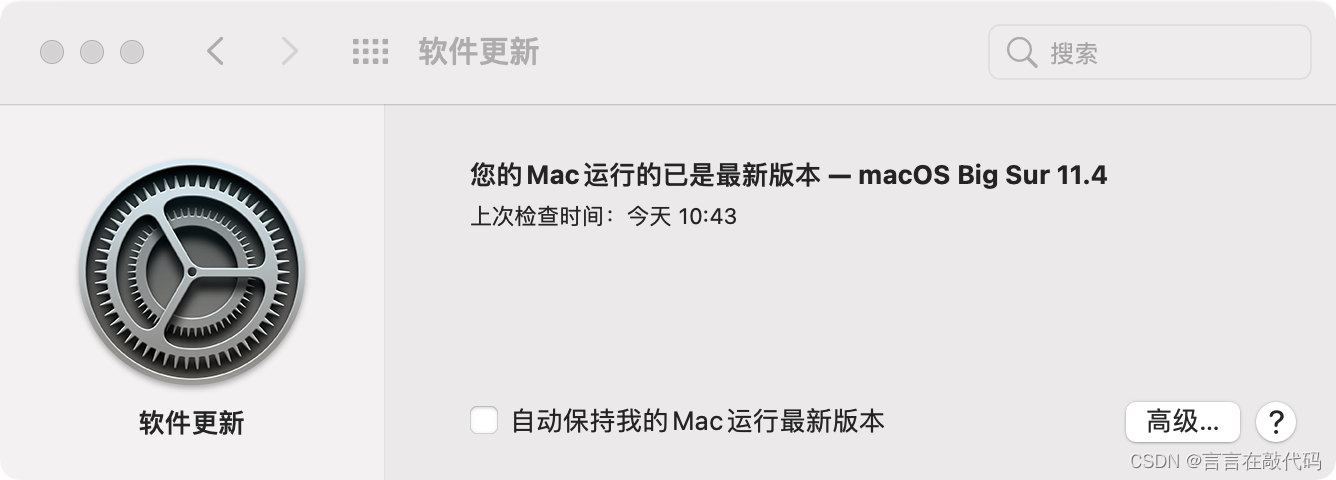
访问苹果官方下载中心(https://developer.apple.com/download/more/),使用Mac账号登录后,搜索对应的Xcode版本号进行下载,确保从官方或可信赖的来源下载Xcode,以避免潜在的安全风险。
3、安装Xcode:
下载完成后,双击安装包开始解压和安装,等待解压完成,即表示安装成功。
在安装过程中,还需注意以下几点:
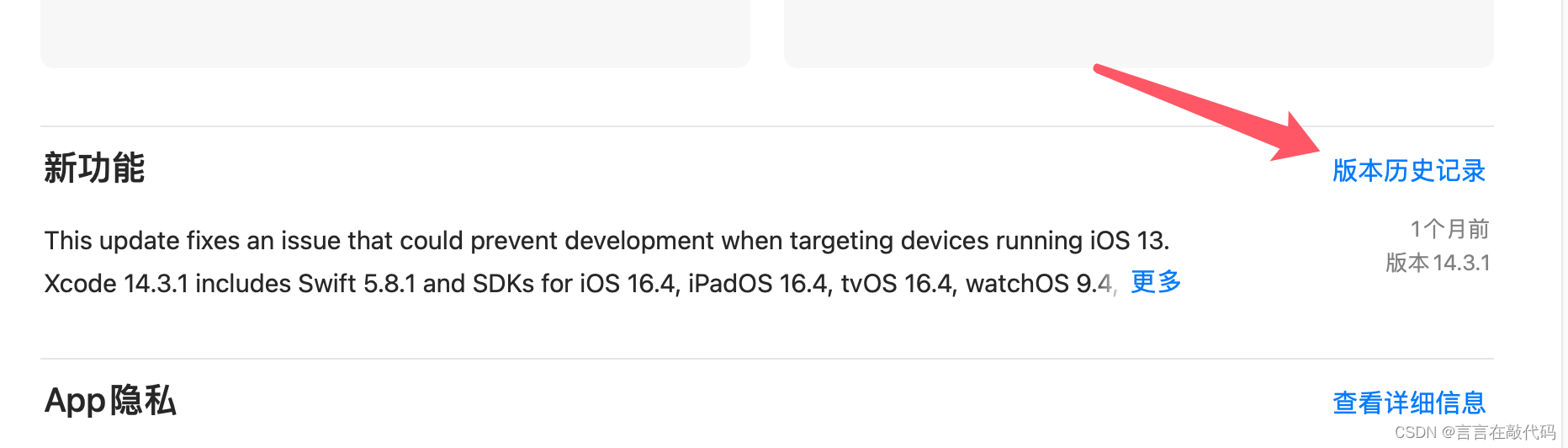
确保网络连接稳定,以便顺利下载和安装Xcode。
在安装过程中,遵循屏幕上的指示操作。
安装完成后,建议进行一次系统重启,以确保新安装的Xcode能够正常运行。
如果遇到任何未知问题或困难,建议寻求专业的技术支持或苹果官方客服的帮助。
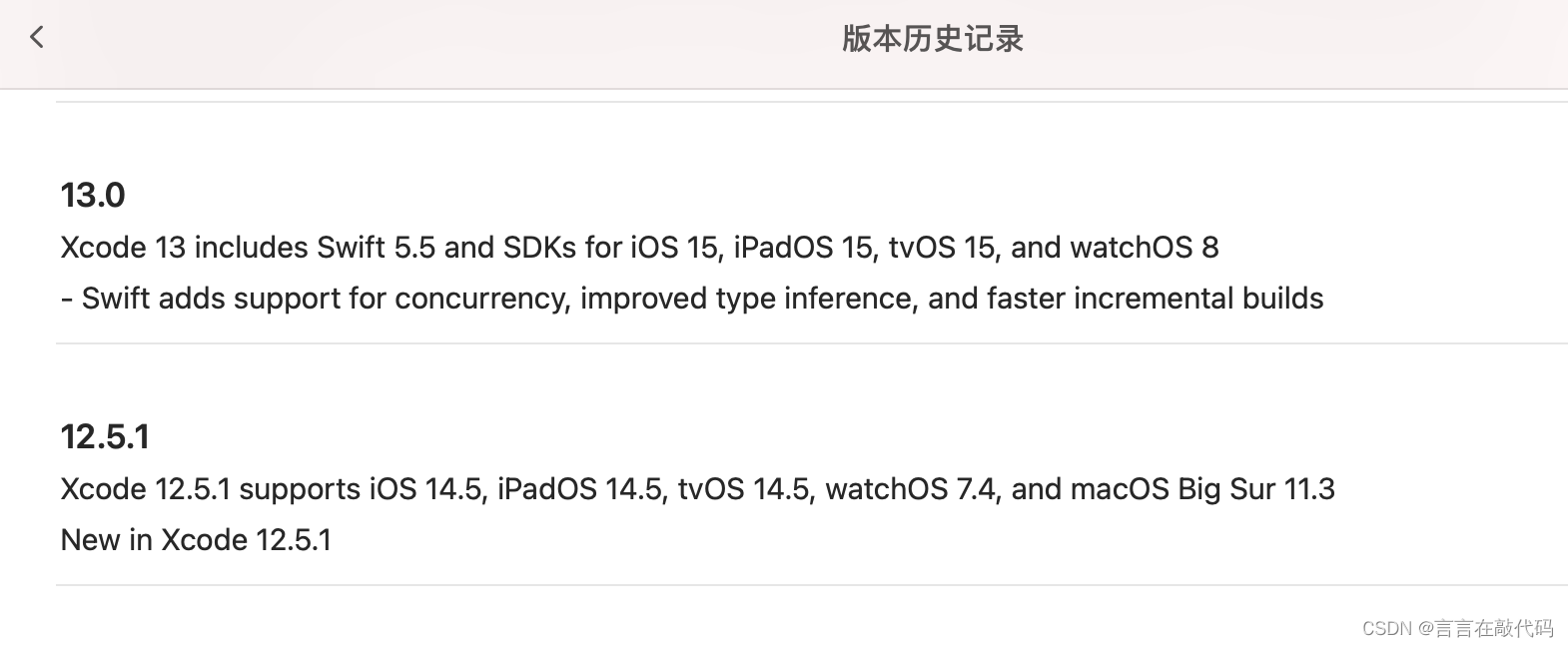
为了在旧版Mac OS上成功安装Xcode,需要采取合适的措施,确保从官方渠道获取软件,并遵循正确的安装步骤,这样,你就可以顺利地在旧版Mac OS上安装并使用Xcode进行开发工作。






还没有评论,来说两句吧...